Twitter è un'altra piattaforma di social media in cui puoi inviare frammenti di tweet ai tuoi follower. È una piattaforma molto potente per condividere le tue opinioni e opinioni. È anche un ottimo modo per condividere frammenti di immagini e video. Tuttavia, è ancora una piattaforma che ha i suoi difetti.
Ad esempio, a volte c'è il problema i video di Twitter non vengono riprodotti in Chrome. Questa situazione può verificarsi anche in Firefox, Safari e altri browser che potresti utilizzare.
Pertanto, ti abbiamo fornito la soluzione al problema dei video di Twitter che non vengono riprodotti in Chrome. Qui ti forniremo le migliori soluzioni al problema. In questo modo, ora puoi guardare i video di Twitter sul tuo browser Chrome. Cominciamo subito a risolvere il tuo problema con Twitter!
Testo: Parte 1. Perché i video di Twitter non vengono riprodotti in Chrome?Parte 2. I video di Twitter non vengono riprodotti in Chrome? 8 soluzioniParte 3. Conclusione
Parte 1. Perché i video di Twitter non vengono riprodotti in Chrome?
Allora, perché i video di Twitter non vengono riprodotti in Chrome? Come altri problemi che dobbiamo affrontare, ci sono molti motivi per cui i video di Twitter non vengono riprodotti in Chrome. Qui, elencheremo questi motivi per farti capire perché questo sta accadendo in Chrome.
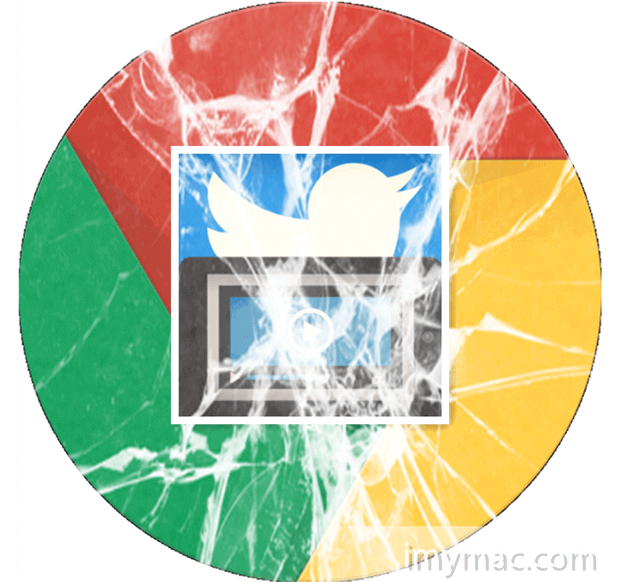
Formato incompatibile
Il gigante dei social media supporta il tipo di file MP4 utilizzando il formato H264 e anche l'audio A64. Questo è per il web. D'altra parte, Twitter supporta i formati video MOV e MP4 sulle applicazioni mobili. Se un determinato video non viene riprodotto anche se è possibile riprodurre altri video sulla piattaforma, il motivo potrebbe essere l'incompatibilità del formato video con il dispositivo. Pertanto, potresti dover copiare il suo URL e scaricarlo utilizzando downloader di video di terze parti.
Flash è disabilitato
Se Flash è disabilitato in Google Chrome, potrebbe verificarsi il problema della mancata riproduzione dei video di Twitter in Chrome. Questo perché l'attivazione di Flash è necessaria per riprodurre i video di Twitter sui browser web. Potrebbe essere necessario attivare Flash per risolvere questo problema.
Cookie e cache danneggiati
Questo è uno dei motivi più comuni per cui i video di Twitter non vengono riprodotti in Chrome. I cookie e la cache danneggiati possono causare problemi con quasi tutte le pagine Web che si desidera aprire. In questo caso, è necessario cancellare tutti i cookie e la cache all'interno del browser Web per risolvere il problema.
Plug-in ed estensioni incompatibili
Un altro motivo per cui i tuoi video di Twitter non vengono riprodotti su alcun browser, incluso Chrome, sono plug-in, componenti aggiuntivi ed estensioni incompatibili. Potrebbero ostacolare il funzionamento della tua pagina Twitter. Ecco perché devi provare a disabilitare tutto e vedere se risolve il problema.
Browser obsoleto
Se il tuo browser non è aggiornato, potrebbe esserci un problema nel caricamento di molte pagine. Pertanto, è importante verificare se si dispone della versione più recente del browser, che si tratti di Firefox, Chrome, Opera o Safari. Assicurati di controllare questo e aggiornare il tuo browser.
Parte 2. I video di Twitter non vengono riprodotti in Chrome? 8 soluzioni
Qui, ti forniremo le migliori soluzioni per risolvere il problema dei video di Twitter che non vengono riprodotti in Chrome. Inizieremo prima con quelli più semplici e passeremo a modi più complicati per risolvere il problema. Cominciamo con la correzione di Twitter.
Soluzione 01. Assicurati di avere una buona connessione a Internet
Questo è un motivo comune per cui i video di Twitter non vengono riprodotti in Chrome. È necessario assicurarsi di essere connessi a Internet con una buona potenza del segnale. Dopo esserti connesso a una rete Wi-Fi o tramite dati mobili, riavvia nuovamente Chrome. Quindi, torna al video di Twitter che desideri riprodurre e prova se funziona. In caso contrario, passa alla soluzione successiva.
Soluzione 02. Riavvia il tuo computer
La seconda soluzione è riavviare il computer. Chiudi tutte le applicazioni in esecuzione, incluso Google Chrome. Spegni completamente il computer. E con questo intendiamo spegnerlo. Quindi, riaprilo di nuovo premendo il pulsante di accensione. Successivamente, prova a utilizzare Chrome per aprire il video di Twitter che desideri riprodurre. Verifica se il problema è stato risolto.
Soluzione 03. Assicurati che Chrome sia aggiornato
Ancora una volta, uno dei motivi per cui i video di Twitter non vengono riprodotti in Chrome è un browser obsoleto. Pertanto, potresti voler aggiornare il tuo browser all'ultima versione. Per fare ciò, avvia prima Chrome. Quindi segui questi passaggi:
- Fare clic sul menu che assomiglia a tre punti allineati verticalmente.
- Quindi fare clic su Impostazioni. Vai a Informazioni su Chrome. Il browser ti aggiornerà automaticamente all'ultima versione.
- Successivamente, chiudi Chrome e aprilo di nuovo.
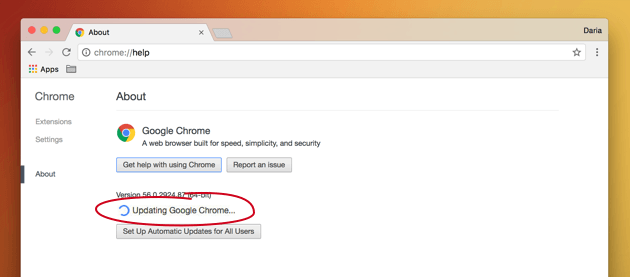
Prova a verificare se il problema persiste. In caso affermativo, passare alla soluzione successiva.
Soluzione 04. Attiva Flash sul tuo browser Chrome
Come abbiamo detto in precedenza, Flash è necessario affinché i video di Twitter funzionino su Google Chrome. Pertanto, è necessario attivarlo per risolvere il problema dei video di Twitter che non vengono riprodotti in Chrome:
- Per prima cosa, vai al video di Twitter che desideri riprodurre. Sul lato sinistro della barra degli indirizzi, fai clic sul lucchetto visualizzato.
- Ora vedrai Flash nella casella a discesa che appare.
- Se è su "Blocca", che è l'impostazione predefinita, è sufficiente fare clic sulla freccia e quindi scegliere Consenti.
- Quindi, ricarica la pagina una volta che "Ricarica" viene visualizzato in alto.
Soluzione 05. Cancella i cookie di Chrome e la cache
Una delle migliori soluzioni per i video di Twitter che non vengono riprodotti in Chrome è eliminare i cookie e cache. Per fare ciò, devi rimuovere tutto e intendiamo tutto. È meglio esserne sicuri perché non saprai quali cookie e file di cache sono danneggiati.
Quindi, come si cancellano i cookie e la cache su Chrome? Segui i passaggi seguenti:
- Innanzitutto, devi avviare Chrome e fare clic sul menu situato nella parte in alto a destra dell'interfaccia. Appariranno tre punti allineati verticalmente.
- Fare clic su Impostazioni dopo la visualizzazione del menu. Vai alla parte denominata Privacy e sicurezza.
- Quindi, visita la sezione chiamata Cancella i dati di navigazione.
- Controlla la parte Intervallo di tempo. Scegli l'opzione per "Sempre".
- Quindi, deseleziona Cronologia esplorazioni.
- Successivamente, seleziona l'opzione per Cookie e altri dati del sito. Dovresti anche selezionare la casella per Immagine e file memorizzati nella cache.
- Infine, fai clic sull'opzione per cancellare i dati. Attendi il completamento del processo.
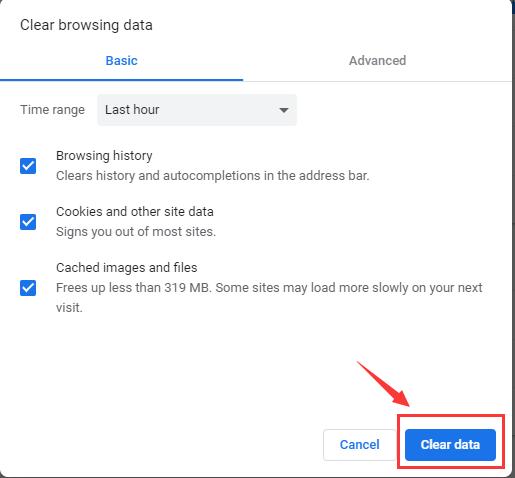
Soluzione 06. Disabilitare plug-in, estensioni e componenti aggiuntivi
Se non funziona, devi disabilitare tutti i plug-in, le estensioni e i componenti aggiuntivi nel tuo browser. Vai al menu all'interno di Chrome. Questo sembra tre punti allineati verticalmente. Quindi fare clic su Impostazioni. Nella barra laterale sinistra, fai clic su Estensioni. Assicurati di disattivare tutte le estensioni all'interno del browser. Puoi farlo disattivando tutto uno per uno. Quindi, chiudi Chrome e riaprilo. Prova se il problema è stato risolto. Questo è un buon modo per verificare se i video di Twitter che non vengono riprodotti in Chrome sono stati risolti.
Soluzione 07. Disabilitare il firewall e il software di sicurezza sul computer
La prossima cosa che dovresti fare è assicurarti che il software di sicurezza sul tuo computer sia disattivato o disabilitato. Se pensi di avere troppi problemi con esso, puoi disinstallarlo completamente. Inoltre, devi assicurarti che il firewall non impedisca a Twitter di riprodurre video su Chrome.
Soluzione 08. Assicurati che il video sia supportato da Twitter
Devi assicurarti che il video che stai caricando o riproducendo su Twitter sia supportato da esso. Abbiamo accennato prima che supporta i video MP4 in Formato H264. Assicurati di utilizzare questo formato quando carichi video o riproduci video sul gigante dei social media.
Consiglio: convertire i video in formati supportati da Twitter
Puoi convertire i file video per assicurarti che siano compatibili con la piattaforma Twitter. Per questo, devi usare il Convertitore video iMyMac e seleziona le impostazioni corrette per il tuo account Twitter.
È un ottimo strumento per aiutarti a convertire audio, video e immagini da un formato all'altro. Ciò significa che puoi convertire il tuo video in formato MP4 in modo che possa essere supportato da Twitter.
Inoltre, utilizza la tecnologia di accelerazione hardware per aiutarti ad avere una maggiore velocità di conversione. Più formati di input e output sono supportati dallo strumento. È disponibile per Mac e viene fornito con una prova gratuita per provarlo prima di acquistarlo.
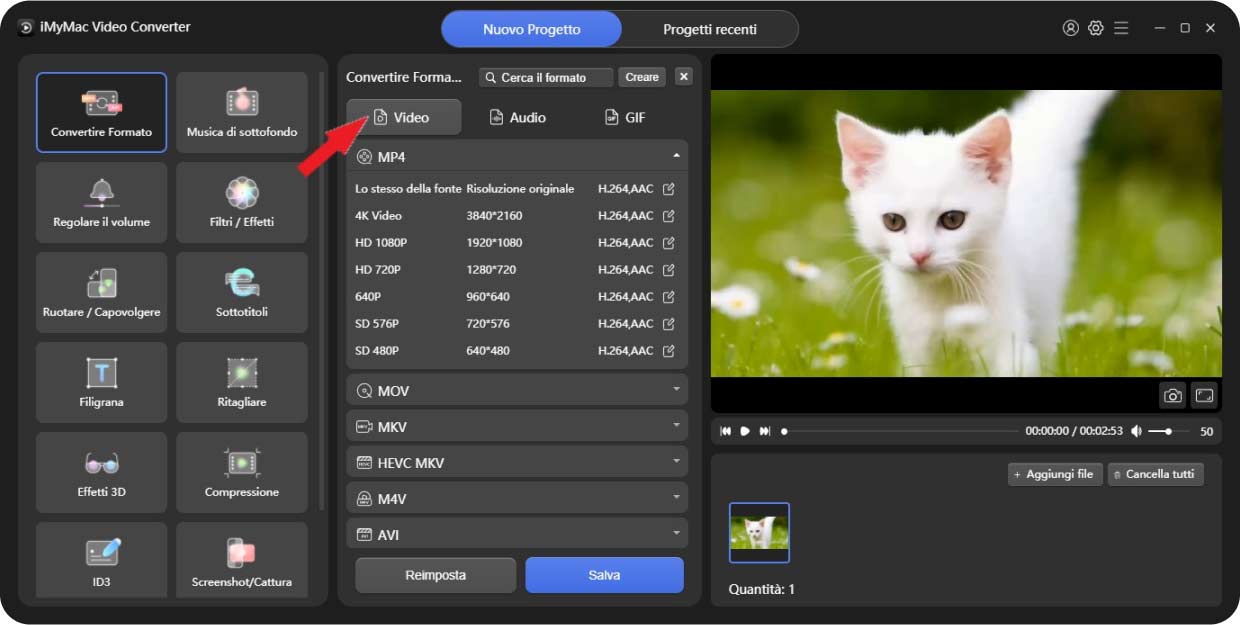
Parte 3. Conclusione
Qui, abbiamo discusso come risolvere il problema dei video di Twitter che non vengono riprodotti in Chrome. Abbiamo individuato diversi motivi per cui i video di Twitter non vengono riprodotti in Chrome. Quindi, ti abbiamo mostrato i diversi modi in cui puoi risolverlo.
Queste soluzioni includono l'aggiornamento del browser, la cancellazione dei cookie, la disabilitazione dei plug-in e delle estensioni, la verifica della compatibilità del video con Twitter, il riavvio del computer, il controllo della connessione Internet e altro ancora.
Pertanto, per assicurarti di non incorrere nel problema dei video di Twitter che non vengono riprodotti in Chrome, devi utilizzare iMyMac Video Converter. Questo è un ottimo strumento per aiutarti a convertire i video da un formato all'altro.
Puoi usarlo per convertire i video in un formato supportato da Twitter. Quindi, puoi semplicemente caricare quel video appena convertito sulla piattaforma di social media amata da molti.



